win7系統中調節麥克風聲音具體操作方法
覺得win7系統中的麥克風聲音小,你們知道怎么樣調節麥克風聲音嗎?今日在這里就帶來了win7系統中調節麥克風聲音的具體操作方法。

1、首先,切換到系統右下角的托盤區域。在系統聲音的圖標上面點擊鼠標右鍵,然后在彈出的菜單當中選擇錄音設備。
2、在錄音設備即錄制標簽頁中,顯示了系統的麥克風,其中右邊的綠色的部分是顯示音量的位置,如果你對著麥克風喊一下,右邊的綠色的長條就會變高,你可以根據綠色方塊的高矮來判定音量的大小。
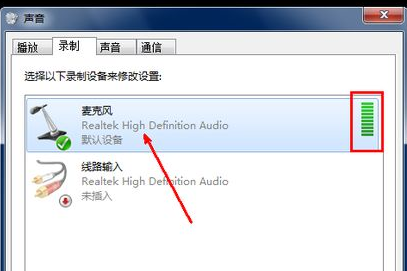
3、如果你要調節音量,就在麥克風的圖標上面點擊鼠標右鍵,然后選擇屬性選項。進入麥克風的屬性頁。
4、在麥克風的屬性頁中,默認是在常規的標簽頁下,其中有一個名叫級別的標簽,用鼠標點擊一下這個級別標簽,切換到級別標簽設置頁下面。如圖所示。
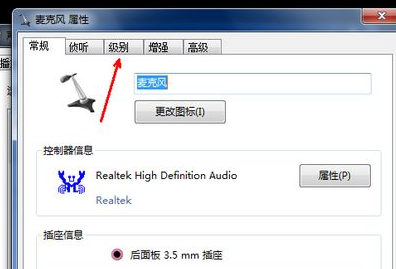
5、在級別標簽下面,提供了兩個調節選項,一個是麥克風的基本音量調節,下面那一個是音量加強的調節,它們的區別就是,調節上面的基本調節,可以最大程序的保證音質,但音量即使調整到最大也不算大,而調節下面的那個,則可以將聲音輕易地調整到很大,但是同時也會出現雜音。所以,原則是上面調節得大一些,下面的只調到增加10分貝就可以了。
6、其實到了這里,麥克風的聲音還不算是最大,我們還可以從麥克風的驅動軟件入手,將聲音調節到最大。首先,你要安裝聲卡驅動。這個軟件一般電腦都會有,如果沒有,你可以下載一個驅動類的軟件來安裝。安裝之后打開控制面板,在控制面板中找到如圖所示的選項,即聲卡的驅動程序。點擊打開。
7、在驅動軟件的界面中,我們把標簽設置切換到麥克風的一欄,在這里,還有一個音量的設置選項,即第一個滑塊,調節這個滑塊,使之處在最右端,這時,系統麥克風的音量便被調節到最大了。因為默認的麥克風驅動并不是在聲音最大的狀態,所以我們可以在驅動軟件中設置為最大,最大發揮麥克風的音量潛能。
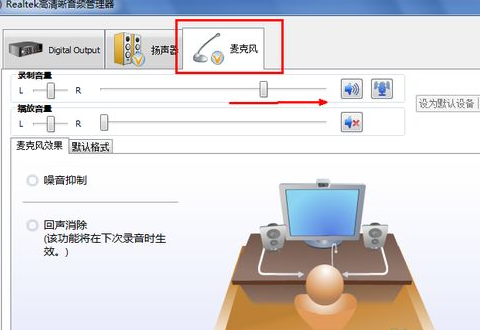
根據上文為你們描述的win7系統中調節麥克風聲音的具體操作方法,你們自己也趕緊去試試吧!
相關文章:
1. Win10如何預防勒索病毒 Win10預防勒索病毒操作方法2. winxp系統中打開軟件出現application error具體處理方法3. Win10系統如何徹底關閉teniodl.exe進程?4. Win7系統如何快速關機?Win7系統快速關機快捷鍵設置方法5. Win10純凈版下edge瀏覽器下載被阻止咋辦?6. WinXP系統注冊表解鎖方法7. Win10系統如何進行更新?Win10系統更新方法8. mac文本怎么添加快捷短語? mac電腦添加快捷文本短語的技巧9. 微軟規劃提升 Win10 / Win11圖形和音頻驅動質量10. Win10 1909禁止生成“系統錯誤內存轉儲文件”怎么設置?Win10專業版禁止生成系統錯誤內存轉儲文件方法簡述

 網公網安備
網公網安備